So skalieren Sie Produktweiterleitungen für Ihre nächste SEO-Migration
Veröffentlicht: 2020-07-21Fragen Sie einen SEO, welche SEO-bezogene Aufgabe ihn am meisten zurückschrecken lässt. Sie werden wahrscheinlich mit Linkbuilding oder Website-Migrationen reagieren. Fast jeder stimmt mit dem ersten überein: Linkbuilding kann wirklich mühsam sein. Die zweite Antwort überrascht mich immer wieder. Ich bin ein großer Fan von Website-Migrationen und habe sogar darüber geschrieben, warum Sie Ihre Migration jetzt priorisieren sollten.
Warum so viel Angst vor Website-Migrationen? Es ist nicht ohne Verdienst. Eine schlechte Migration ohne SEO im Hinterkopf kann zu erheblichen Leistungseinbußen führen. Unten ist ein Bild von nur einem Beispiel, das SEOs nachts wach hält. Ich werde nicht über jeden Schritt einer erfolgreichen Migration schreiben, sondern detailliert auf Skalierungslösungen für einen der größeren Schmerzpunkte eingehen: Umleitungen.

Die fehlgeschlagene Migration dieser Website im Jahr 2018 dauerte fast 3 Jahre, um ihre organische Leistung wiederzuerlangen
Zweck von Weiterleitungen für eine Website-Migration
Um katastrophale organische Leistungseinbußen nach einer Website-Migration zu vermeiden, müssen 301-Weiterleitungen eingerichtet werden. Der Prozess beginnt mit der Zuordnung jeder einzelnen Seite Ihrer alten Website zu Ihrer neuen Website. Dies erfordert eine 1:1 Abbildung. Sobald die URLs zugeordnet sind, können Sie Ihre HTACCESS-Datei nutzen, um eine 301-Status-Umleitung für jede URL zu implementieren. Das Versäumnis, Weiterleitungen angemessen zuzuordnen oder den richtigen 301-Status zu verwenden, ist oft die Ursache für einen Rückgang des organischen Verkehrs nach dem Start.
Das Mapping Ihrer zentralen Website-Seiten (Startseite, Über uns, Kategorieseiten oder sogar Artikel/Blog) ist ziemlich einfach, selbst wenn es manuell erfolgt. Wie ordnen Sie jedoch Weiterleitungen für eine E-Commerce-Website zu, die Tausende, Hunderttausende oder sogar Millionen von Projektseiten hat? Lassen Sie uns zwei einzigartige Ansätze behandeln.
Ansatz EINS: Identifizieren von URL-Mustern
Durch die Nutzung Ihrer aktuellen Website und Entwicklungsumgebungen können Sie ein einzelnes Produkt vergleichen. Angenommen, Ihre Migration erfordert eine URL-Änderung, ist es jetzt an der Zeit, Muster zu identifizieren. Wenn das CMS Ihrer aktuellen Website beispielsweise Magento ist und Sie zu Shopify migrieren, finden Sie unten die beiden unterschiedlichen URLs für dasselbe Produkt.
MAGENTO .com/produktname.html
SHOPIFY .com/products/Produktname
In diesem Fall können wir einige Excel-Zaubereien verwenden, um die URL-Zuordnung zu skalieren, ohne jedes Produkt einzeln zuordnen zu müssen.

Spalte A – Listen Sie alle Produkt-URLs Ihrer bestehenden Website auf (nutzen Sie Ihren bevorzugten Crawler, um diese zu erhalten)
Spalte B – Verwenden Sie die Formel „Verketten“ =CONCATENATE(“/products”,A2)
Spalte C – Löschen Sie die letzten 5 Zeichen (.html) durch die LINKE Formel =LEFT(B2, LEN(B2)-5)
Lassen Sie Ihre Spalte C-Werte durch Ihren SEO-Crawler laufen (nachdem Sie Ihre Entwickler-URL angehängt haben), um sicherzustellen, dass alle Zeilen einen 200-Status ergeben. Wenn dies erfolgreich ist, haben Sie jetzt eine skalierbare Lösung für alle Produkt-URLs von der alten Magento-Seite bis zur neuen Shopify-Seite.
Ansatz ZWEI: Was ist, wenn die Produkt-URLs unterschiedlich sind?
Was wäre, wenn Ihre alten Website-Produkt-URLs den Produktnamen nicht verwenden oder dynamisch von einer Datenbank generiert würden? Auch dafür habe ich einen Tipp. Es wird die Erkennung von Mustern und einen SEO-Crawler wie OnCrawl oder Screaming Frog SEO Spider erfordern.
Beispiel: Die alte Website generiert Produkt-URLs nach dem Produkt-SKU-Wert.
Alte URL: .com/product/38472
Neue URL: /com/product/grey-baseball-cap
Lösung 1: Titel-Tags vergleichen/abgleichen (VLOOKUP)
Wenn es zwischen den beiden Sites keine einfache Lösung zum URL-Abgleich gibt, müssen wir zur nächsten Lösung übergehen. Wurden die Titel-Tag-Werte der Produktion auf die neue Entwicklungswebsite übertragen? Wenn dies der Fall ist, können wir Crawls nutzen, um sowohl die Produktion als auch die neue Entwicklungswebsite zu vergleichen und übereinstimmende Werte zu finden.
Beispiel: Keine Produkt-URL-Korrelation, aber Titel-Tag-Werte stimmen überein
Schritt eins: Führen Sie vollständige Crawls sowohl der aktuellen Produktionswebsite als auch der Entwicklungsumgebung durch.
Schritt zwei: Exportieren Sie beide Crawls in ein Excel-Dokument, jedes in einer eigenen Registerkarte.


Schritt zwei: Wir werden einen VLOOKUP-Wert ausführen und damit diese Funktion ordnungsgemäß funktioniert, müssen wir den Titel-Tag-Wert vor die URL setzen. Nachdem Sie Spalte G in Spalte B verschoben haben, sieht jede Registerkarte so aus.
Schritt 3: Öffnen Sie eine Registerkarte „Blatt 3“ und kopieren Sie in Spalte A die Titel-Tag-Werte aus Ihrer Registerkarte „Entwicklung“ und fügen Sie sie ein. Richten Sie Spalte B ein, um Ihre Produktions-URL aufzulisten. Spalte C ist Ihre neue Entwickler-URL.
Schritt 4: Führen Sie einen SVERWEIS von Ihrem Blatt3 gegen Ihre Produktions- und Entwicklungsregisterkarten aus, die mit den Titel-Tag-Werten übereinstimmen. Wenn Sie Ihre Blätter genau so einrichten, wie ich es getan habe, ist dies der VLOOKUP-Code, den Sie für jeden Wert benötigen.
=VERWEIS(A2,Produktion!$A1:B100000,2,FALSCH)
=SVERWEIS(A2,Entwicklung!$A1:B100000,2,FALSCH)

* Beachten Sie, dass Sie, wenn Sie mehr als 100.000 Werte in Ihren Tabellenkalkulationen haben, den B1-Wert so ändern müssen, dass er größer als der von mir festgelegte Standardwert von 100.000 ist.
Das Endergebnis der Ausführung der Crawls, der Organisation der Daten in der Tabelle und der Ausführung von VLOOKUP ist ein einzelnes Blatt mit Ihren aktuellen URLs und der URL Ihrer neuen Entwicklungswebsites.

Lösung 2: Produkttextkopie vergleichen (XPath/VLOOKUP)
Wenn URLs völlig unterschiedlich sind und Titel-Tags nicht übereinstimmen, könnten Sie versucht sein, die Ärmel hochzukrempeln und mit dem manuellen Abgleich der URLs zu beginnen. STOP – Ich habe noch einen Tipp für Sie.
Wir werden eine benutzerdefinierte Extraktion verwenden, um die Textkopie einzelner Produktseiten abzurufen und abzugleichen. Wir nutzen dann den SVERWEIS-Befehl, den wir im Titel-Tag-Beispiel verwendet haben, um die beiden URLs abzugleichen.
Schritt eins: Öffnen Sie eine passende Produktseite sowohl auf der Produktions- als auch auf der Entwicklungsseite. Überprüfen Sie, ob die Produktbeschreibungen auf beiden Seiten tatsächlich identisch sind.
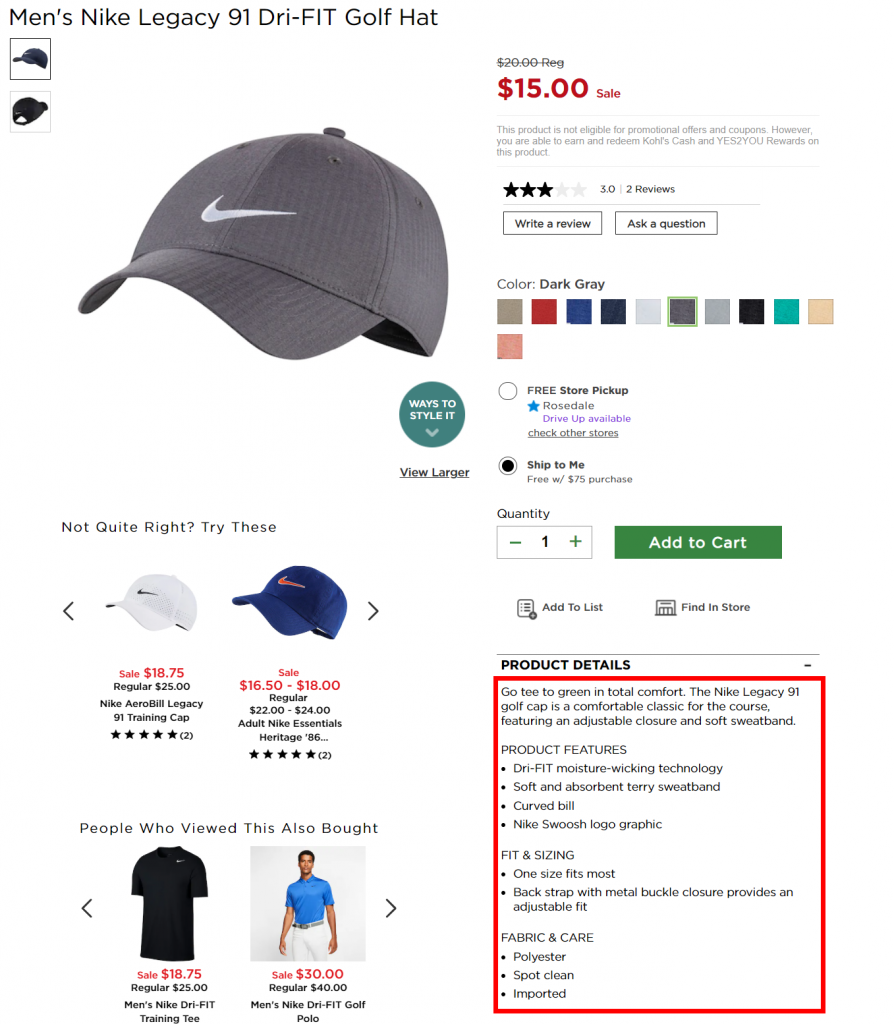
Schritt zwei: Im Chrome-Webbrowser können Sie mit der rechten Maustaste auf die Produktbeschreibung klicken und auf „Element prüfen“ klicken. Dadurch werden die Chrome-Entwicklungstools geöffnet und Sie gelangen zu dem Abschnitt des Codes, den wir kratzen werden.
Klicken Sie in den Chrome-Entwicklungstools erneut mit der rechten Maustaste und wählen Sie „Kopieren“ und dann „XPath kopieren“. Sie erhalten einen ähnlichen Wert wie diesen //*[@id="3796805_productDetails"]/div/p[1]
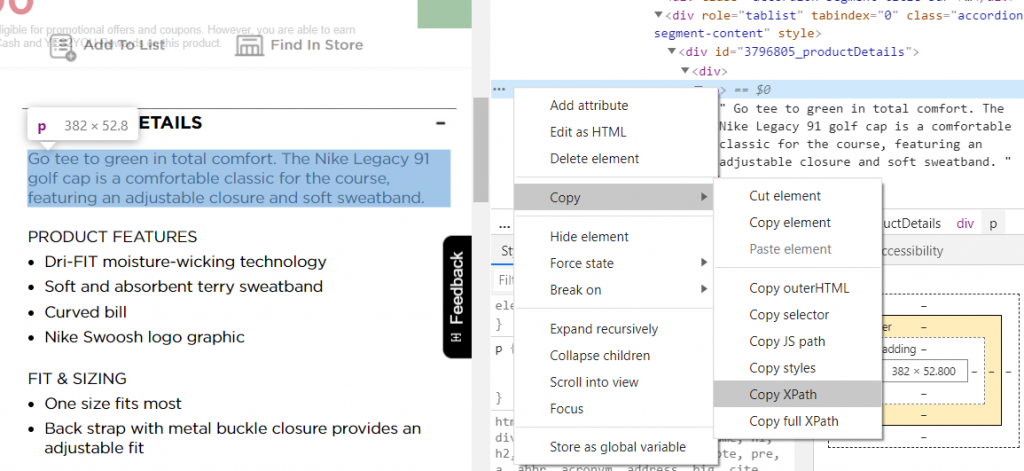
Schritt drei: Navigieren Sie in OnCrawl zu Scraping in der Einrichtung des Crawling-Profils (+ Neuen Crawl einrichten > Scraping). Geben Sie einen Namen für dieses Feld ein, z. B. „Beschreibung“, und fügen Sie Ihren XPath-Code ein, den Sie kürzlich aus den Chrome-Entwicklungstools kopiert haben. Sie müssen am Ende „/text()“ hinzufügen, um den Text der Produktbeschreibung zu erfassen.
In diesem Beispiel habe ich auch „Condense whitespace“ aktiviert, um Absatzzeichen in der Beschreibung zu vermeiden.
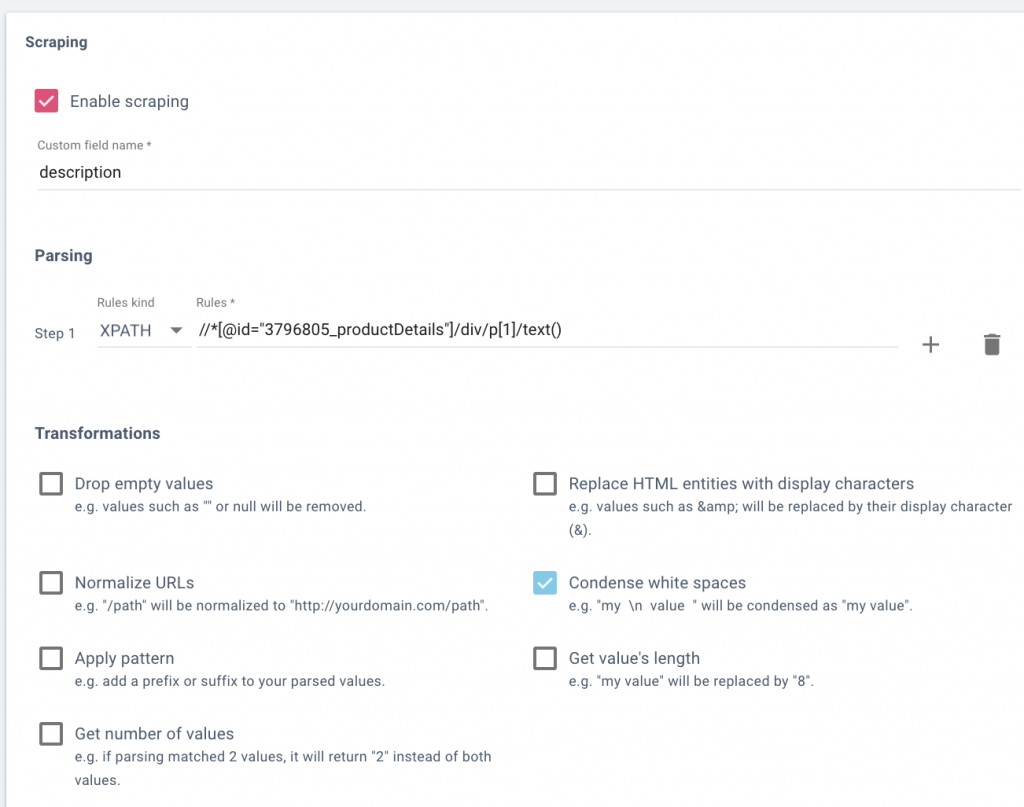
Schritt vier: Testen Sie Ihre benutzerdefinierte Extraktionslogik.
In OnCrawl sollten Sie vor dem Speichern Ihrer Regel einige URLs in das Feld „Ausgabe prüfen“ unten eingeben und sicherstellen, dass Sie beim Klicken auf „Prüfen“ die Beschreibung im Feld rechts sehen:
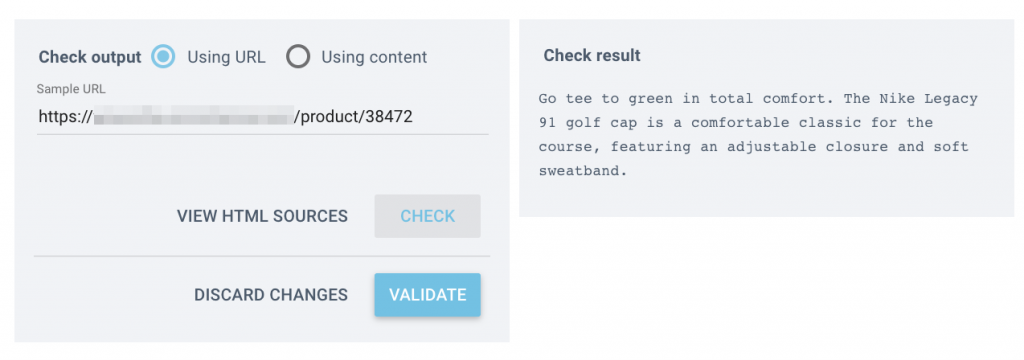
Nachdem Sie überprüft haben, dass die Extraktionslogik ordnungsgemäß funktioniert, fahren Sie fort und führen Sie alle Ihre Produkt-URLs aus. Nach Abschluss des Crawls können Sie alle Ihre extrahierten Beschreibungen (an eine URL gebunden) exportieren.

Schritt 5: An dieser Stelle wiederholen Sie die Schritte 1-3 für Ihre Entwicklungsseite. Sie haben jetzt zwei verschiedene Registerkarten für jede Umgebung, in denen jeder Produkt-URL eine extrahierte Beschreibung zugeordnet ist.
Schritt sechs: Ähnlich wie im Titel-Tag-Beispiel werden wir SVERWEIS verwenden, um Produktbeschreibungen zwischen Produktions- und Entwicklungsseiten abzugleichen. Wenn Sie es richtig gemacht haben, haben Sie eine Liste mit alten und neuen URLs, die Sie jetzt verwenden können, um Ihre Weiterleitungen zuzuordnen.

URL-Logik, Titel-Tags und Beschreibungsabgleich fehlgeschlagen?
Gib nicht auf. Ich verspreche Ihnen, das Letzte, was Sie tun möchten, ist, die Anzahl der Stunden aufzuwenden, die erforderlich sind, um alle diese URLs manuell abzugleichen. Hier sind ein paar andere Taktiken, die ich mit unterschiedlichem Erfolg gesehen habe:
- Schema.org-Markup-Werte identifizieren und abgleichen
- Bildnamen und/oder Bild-Alt-Tags identifizieren und abgleichen
- Manchmal haben Sie Glück und eine tatsächliche SKU ist Teil einer Produktvorlage
- Produktbewertungen identifizieren und abgleichen
Last Ditch Effort für die Abbildung von Produktweiterleitungen
Manchmal durchlaufen Produkte eine solche Überholung, dass es unmöglich ist, nicht manuell ein 1:1-Mapping zu erstellen. Wenn dies Ihre Situation ist, sollten Sie alle oben genannten Taktiken anwenden, um so viele wie möglich zu identifizieren. Als letzten Ausweg sollten Sie Ihre Sommerpraktikanten oder Junior-Ressourcen damit beauftragen, bei der Lösung der verbleibenden unübertroffenen Produkte zu helfen.
Obwohl die oben aufgeführten Taktiken keine feuerfeste Lösung sind, habe ich festgestellt, dass sie eine erhebliche Menge an Arbeit lösen. Selbst wenn es 75 % Ihrer Weiterleitungen löst, werden Sie dankbar sein, dass Sie die Zeit zurückerhalten, die Sie andernfalls mit der manuellen Zuordnung dieser Weiterleitungen verbracht hätten.
